Nota
- Questa esercitazione richiede l'accesso a Oracle Cloud. Per iscriverti a un account gratuito, consulta Inizia a utilizzare Oracle Cloud Infrastructure Free Tier.
- Utilizza valori di esempio per le credenziali, la tenancy e i compartimenti di Oracle Cloud Infrastructure. Al termine del laboratorio, sostituisci questi valori con quelli specifici del tuo ambiente cloud.
Installare lo strumento Oracle Estate Explorer in ambiente Windows per Oracle Cloud Infrastructure
Introduzione
Oracle Estate Explorer è uno strumento che consente ai clienti di valutare a livello di programmazione gruppi di database Oracle per la disponibilità alla migrazione. È principalmente progettato per essere eseguito su database gestiti con Oracle Enterprise Manager, anche se è possibile trarre vantaggio dallo strumento per i database gestiti da altre soluzioni.
Oracle Estate Explorer consente di esplorare, analizzare e assegnare priorità a database di piccole, medie e grandi dimensioni in modo altamente automatizzato, rapido e flessibile. L'output di Oracle Estate Explorer fornisce una panoramica generale della proprietà del gruppo di database testato, li classifica in base al loro allineamento ai prerequisiti di Oracle Autonomous Database e offre un impegno relativo valutato per qualsiasi misura correttiva richiesta.
Lo strumento è completamente aperto per qualsiasi revisione del codice, modifica e utilizzo da parte dei clienti. È sviluppato e gestito dal team di Oracle Database Product Management. Il cliente è pienamente responsabile della licenza di tutti i componenti richiesti e utilizzati da Oracle Estate Explorer, in particolare del database Oracle.
Obiettivi
Installare lo strumento Oracle Estate Explorer in ambiente Windows per Oracle Cloud Infrastructure (OCI)
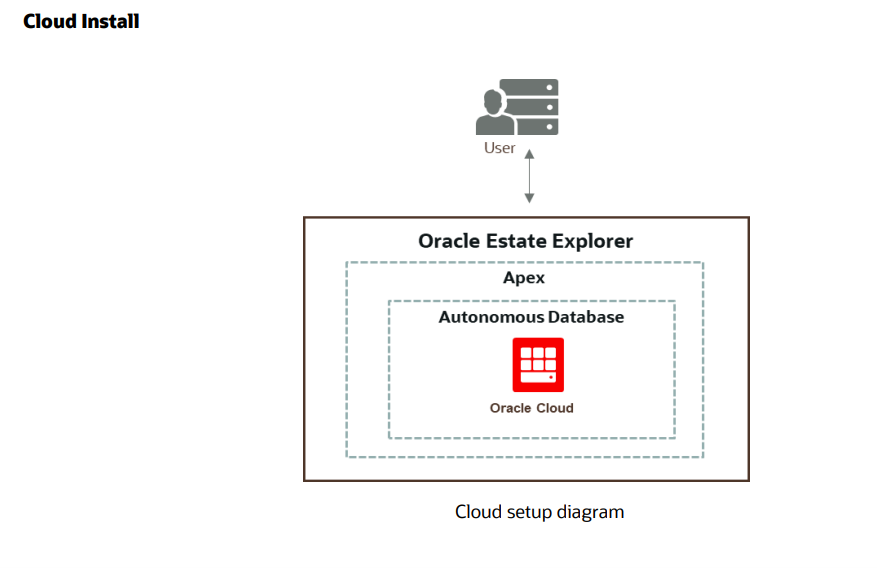
Prerequisiti
-
Scaricare e configurare il software più recente di Oracle Estate Explorer.
-
Eseguire il servizio Oracle Autonomous Database (condiviso).
-
Avviare l'interfaccia APEX di Oracle Database sulla console di Oracle Autonomous Database facendo clic su URL APEX e connettersi all'ambiente Oracle APEX.
Task 1: Scaricare SQLcl e configurarlo localmente (macchina Windows)
-
Scarica SQLcl.
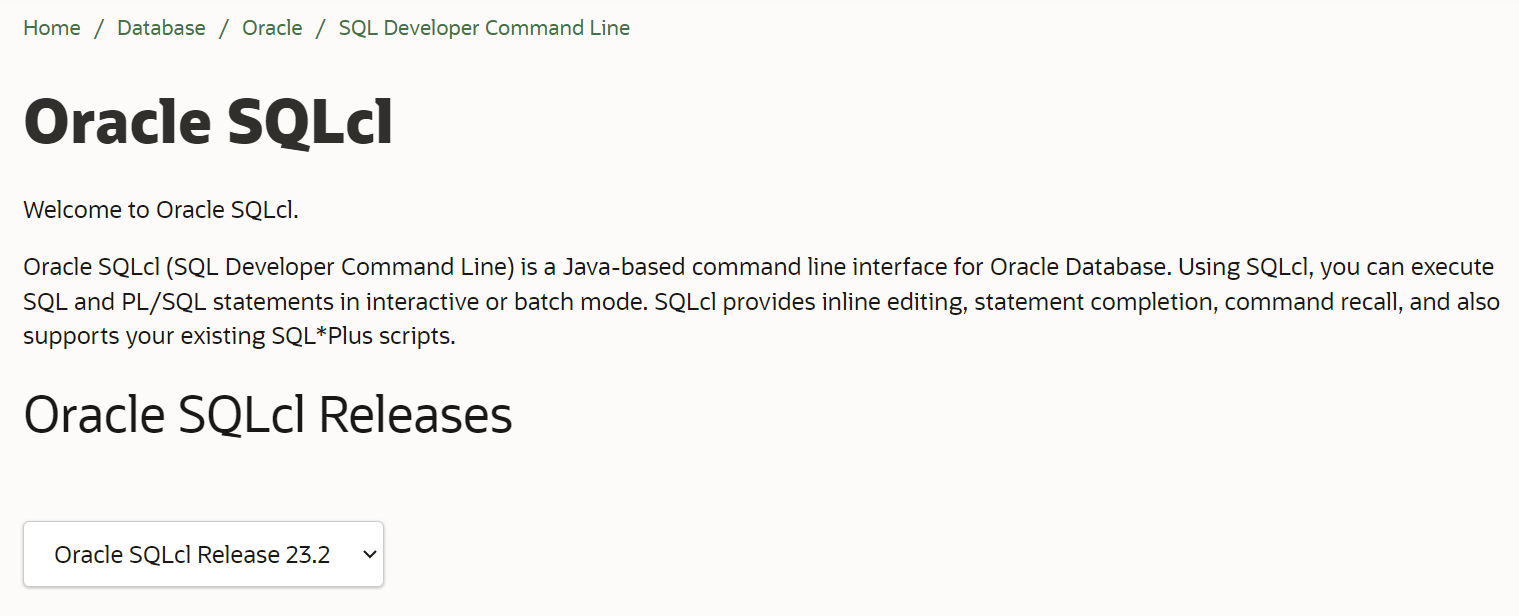
-
Configurare il percorso delle variabili di sistema nelle impostazioni di sistema avanzate.
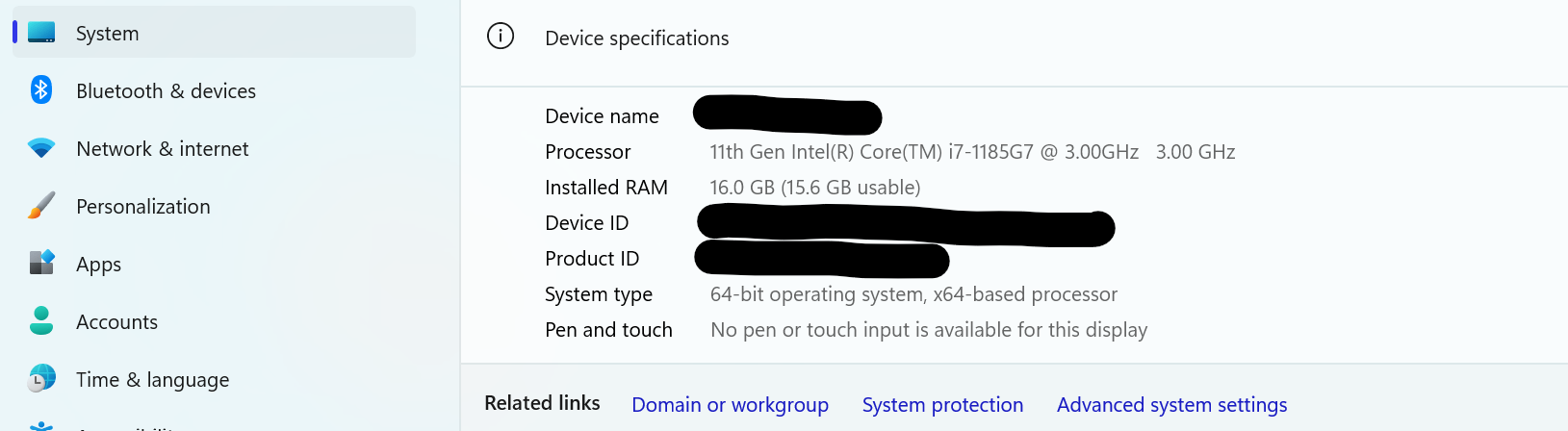
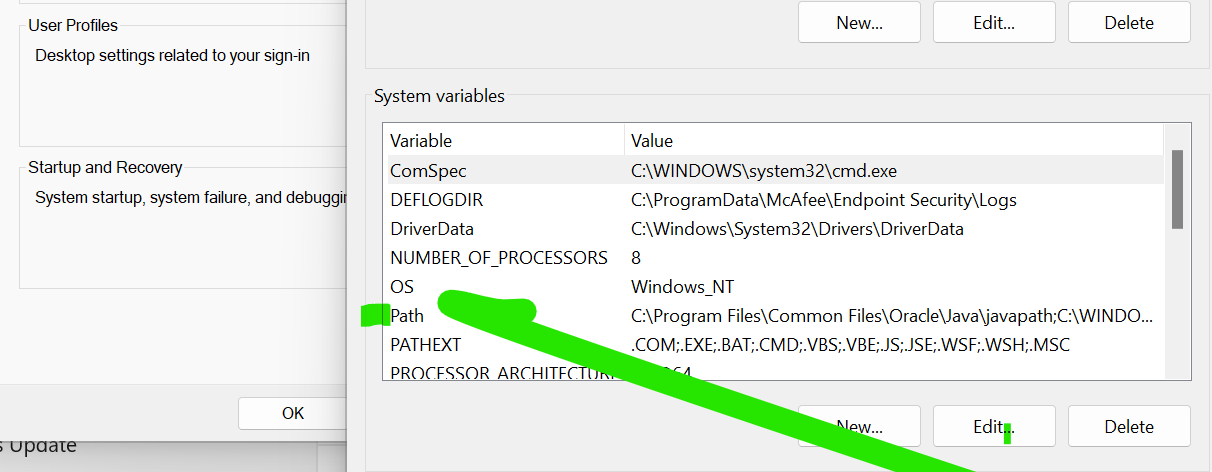
Task 2: scaricare l'ultimo software di Oracle Estate Explorer e configurarlo localmente (macchina Windows)
-
Scaricare ed estrarre il software più recente di Oracle Estate Explorer.
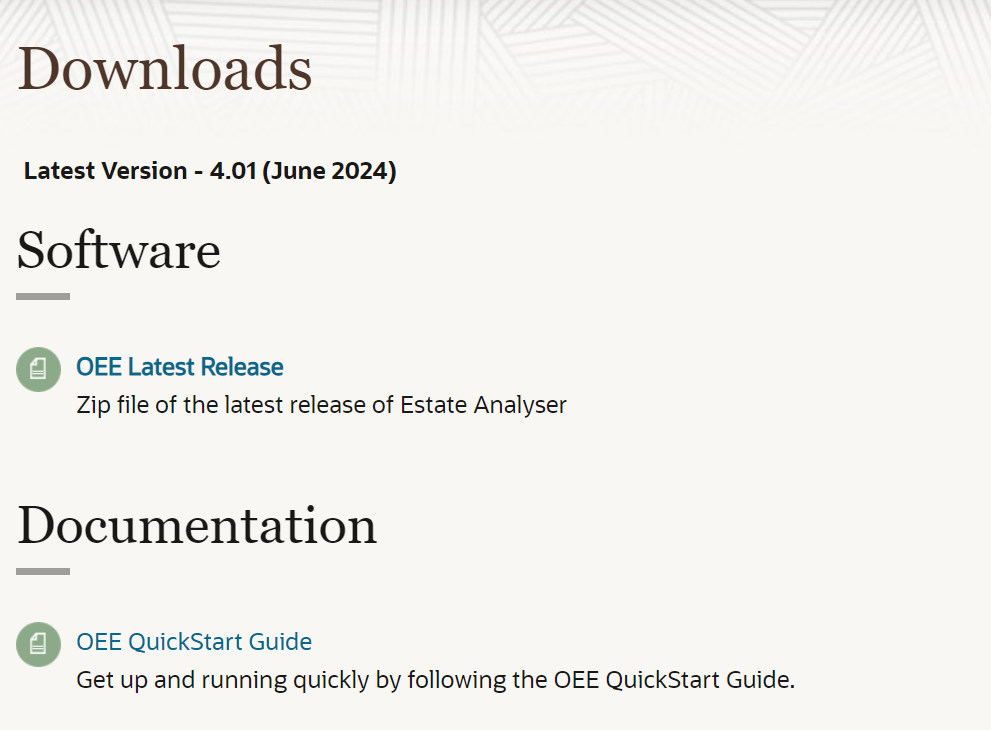
-
Configurare la posizione locale in cui si desidera avere la cartella
oee_install_on_cloud. -
Modificare il file
connect_to_db.sql.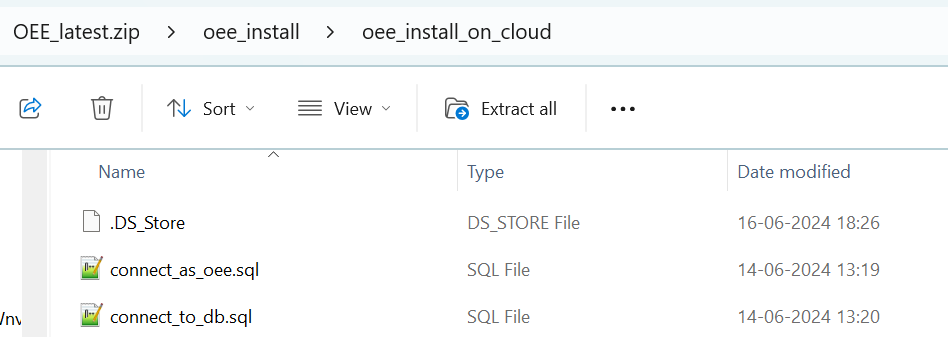
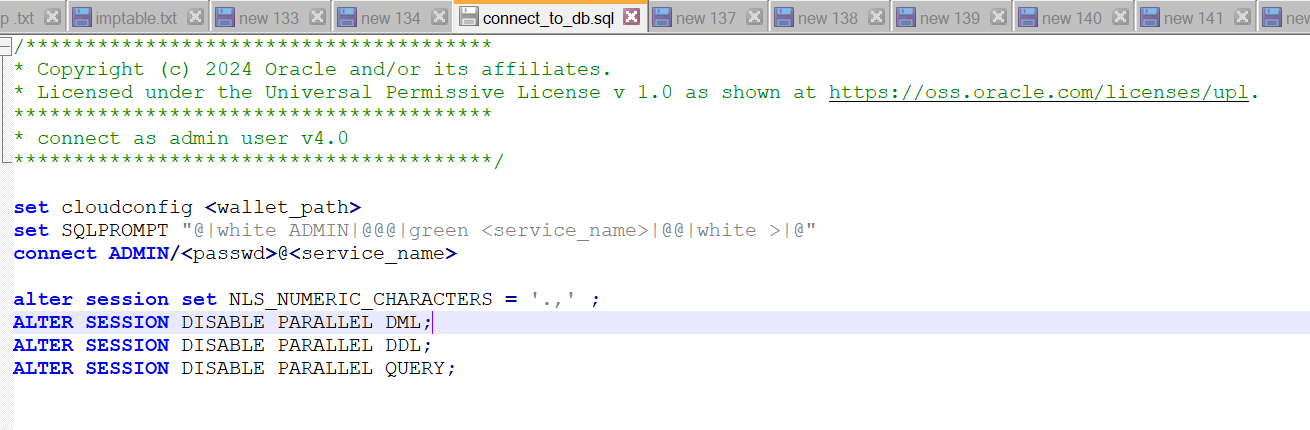
-
Modificare il file
connect_to_oee.sql.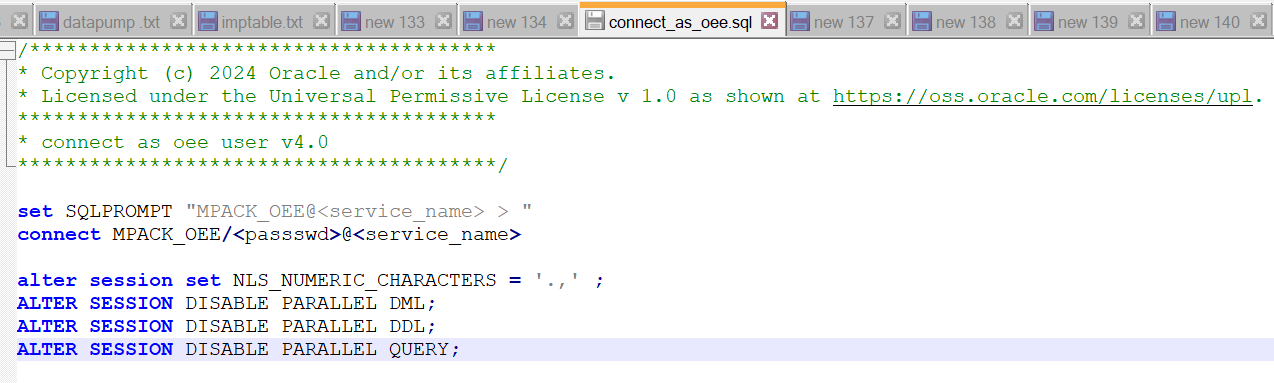
-
Modificare il file
set_config.sql.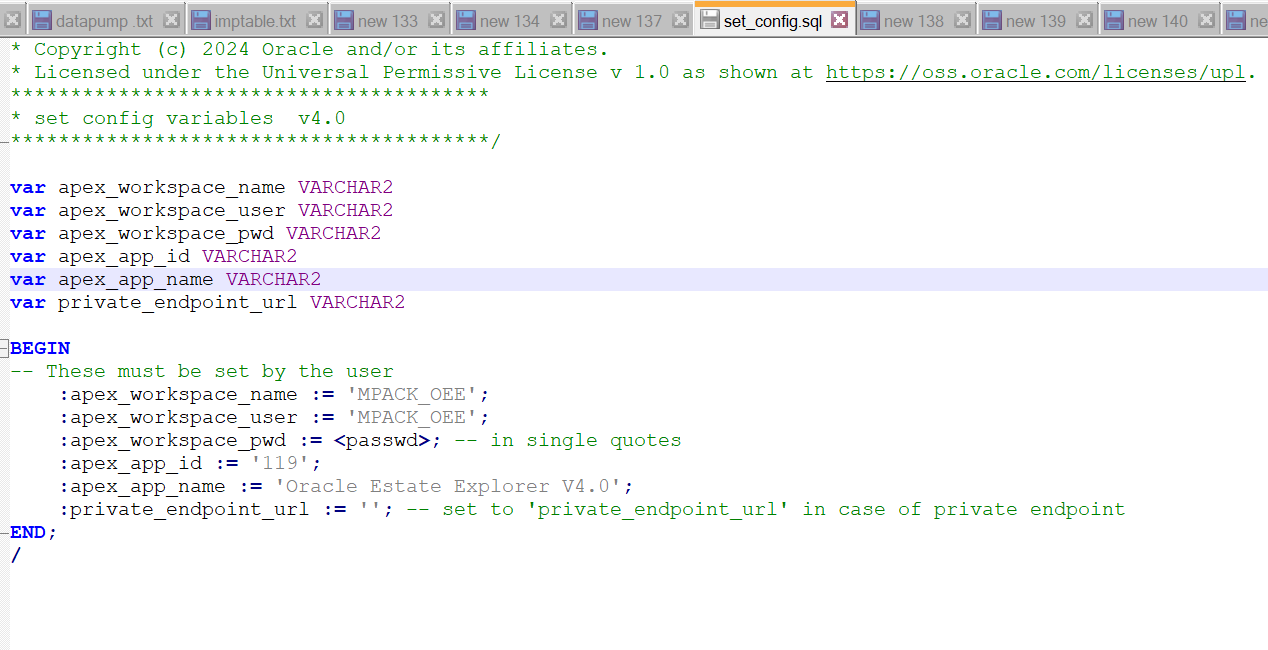
Task 3: Aprire un terminale localmente
-
Impostare
SQLPATHsulla cartella di progettooee_install_on_cloud, ad esempioSET SQLPATH =Path/oee_install_on_cloud.
-
Eseguire il comando
sql /nolog. -
Quando viene richiesto SQL, per disinstallare tutto, eseguire
@oee_clean.sql.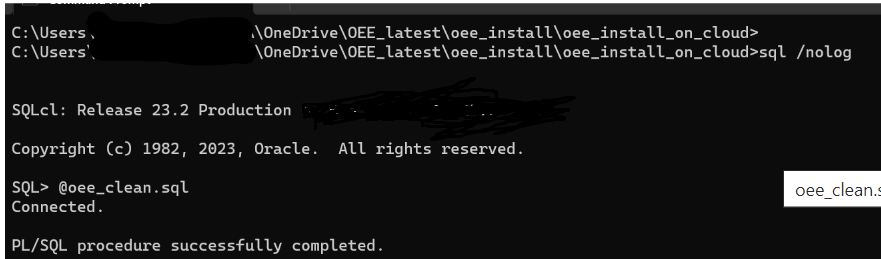
-
Eseguire il comando
@oee_install.sql.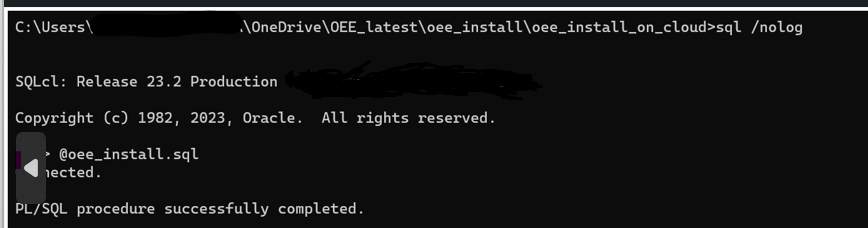
Task 4: Avvia Oracle APEX
-
Andare a Sviluppo applicazioni APEX, Istanze APEX, Dettagli istanza APEX e fare clic su Avvia APEX.
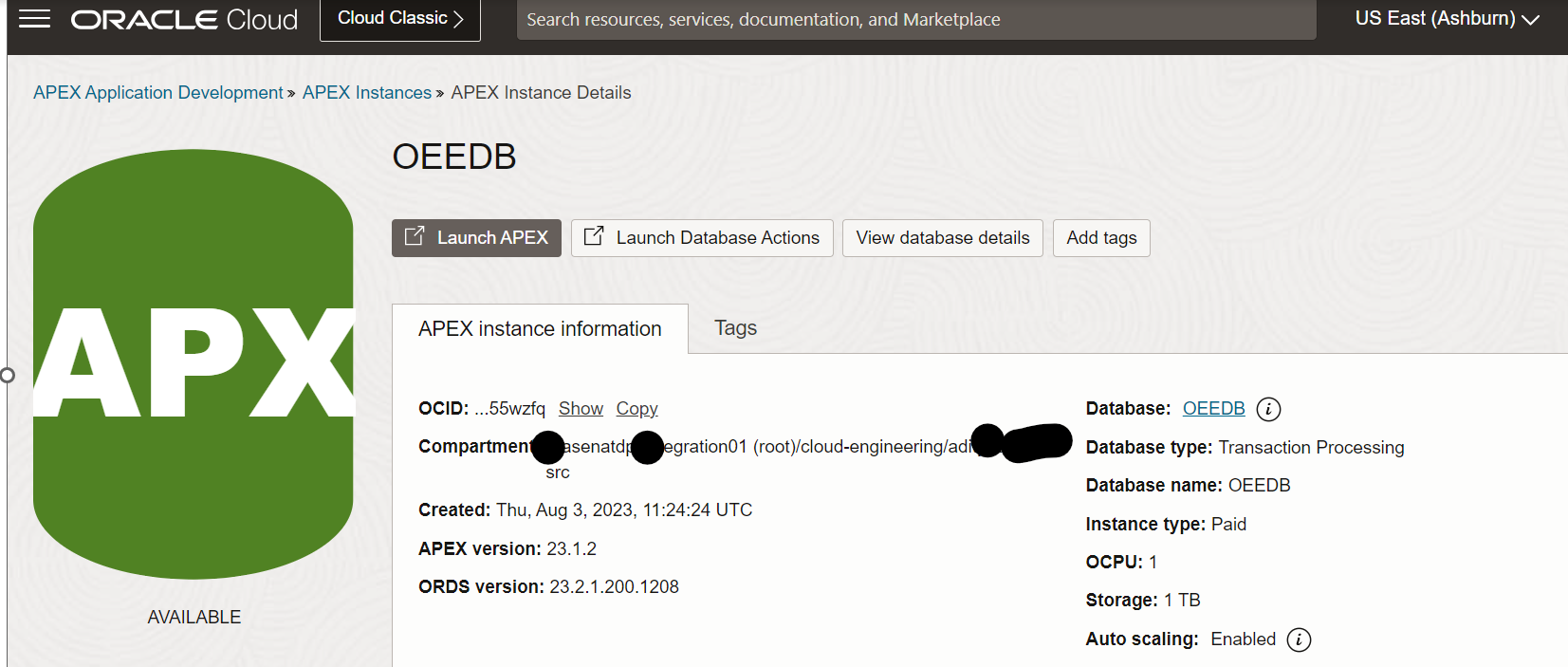
-
Immettere l'area di lavoro,
MPACK_OEEUtente e Password.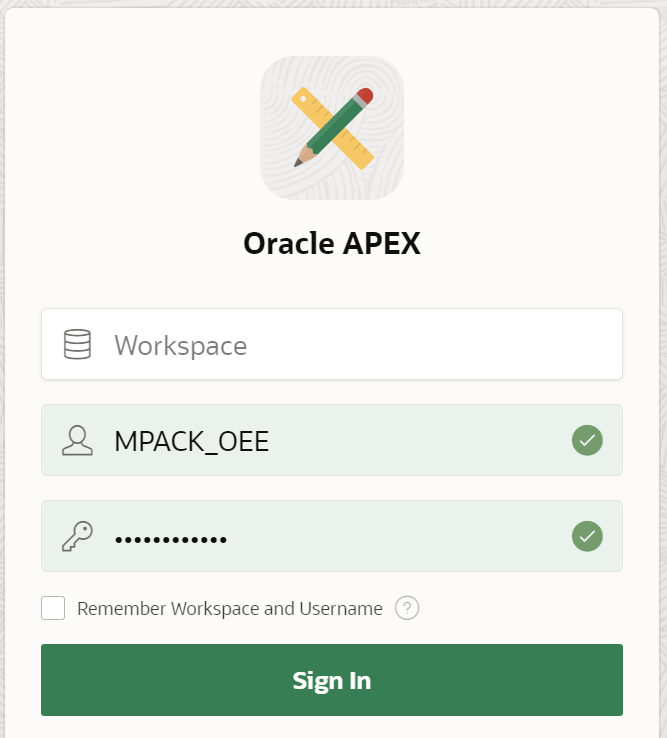
-
Fare clic su App Builder.
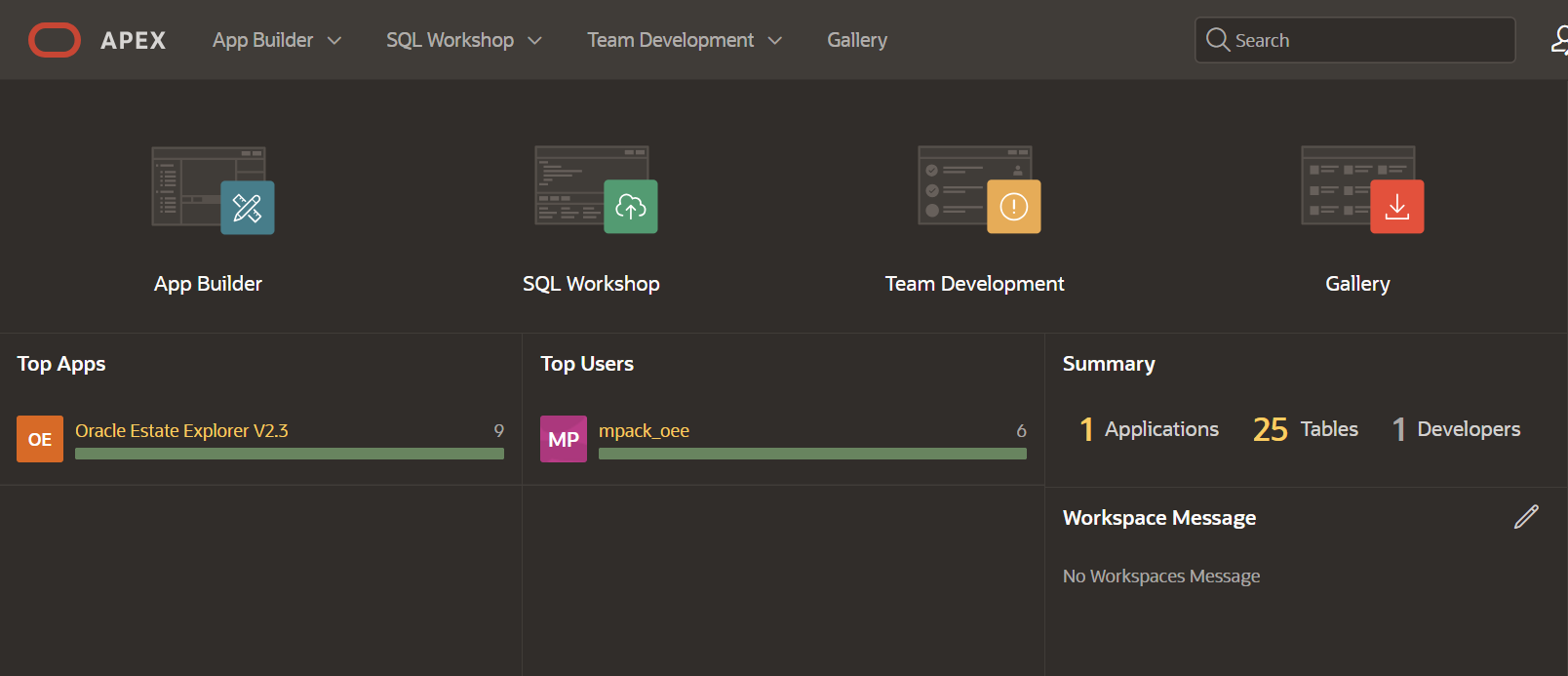
-
Fare clic su Oracle Estate Explorer V2.x.
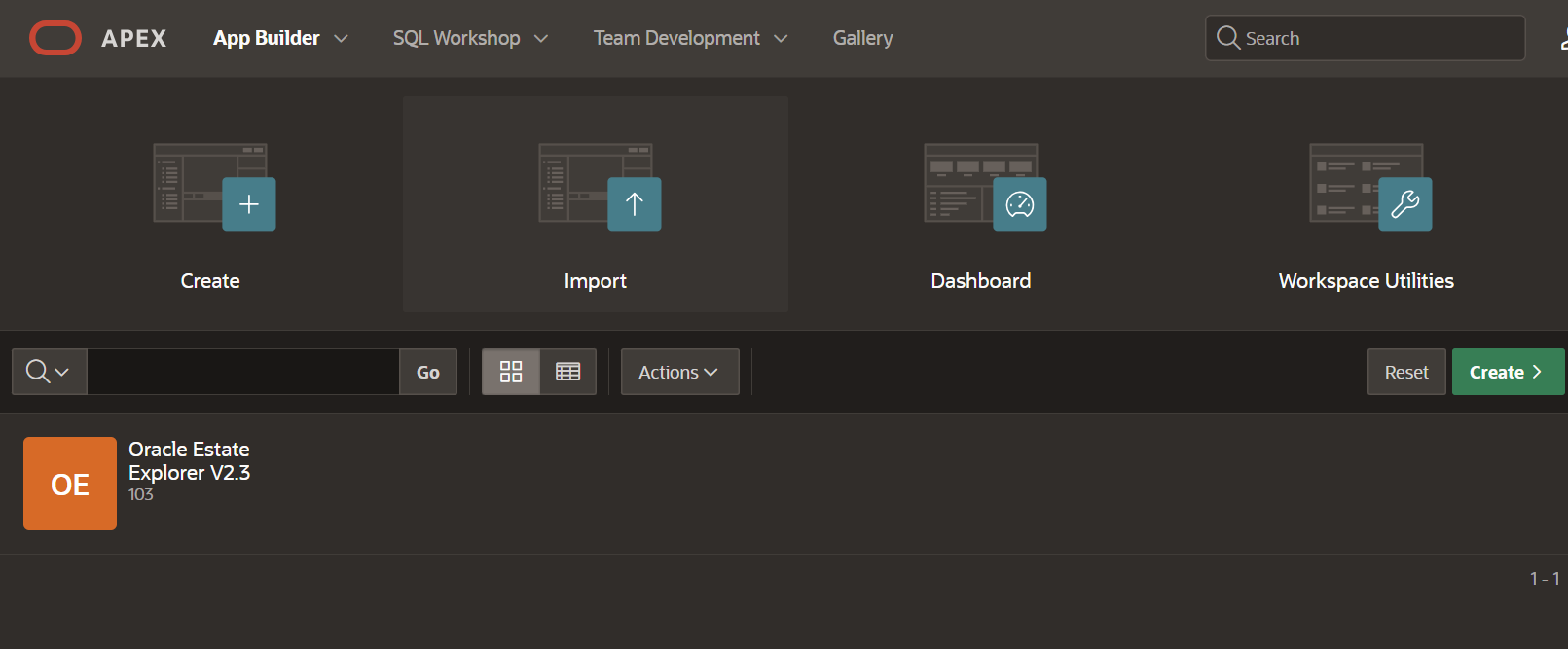
-
Fare clic su Run Application.
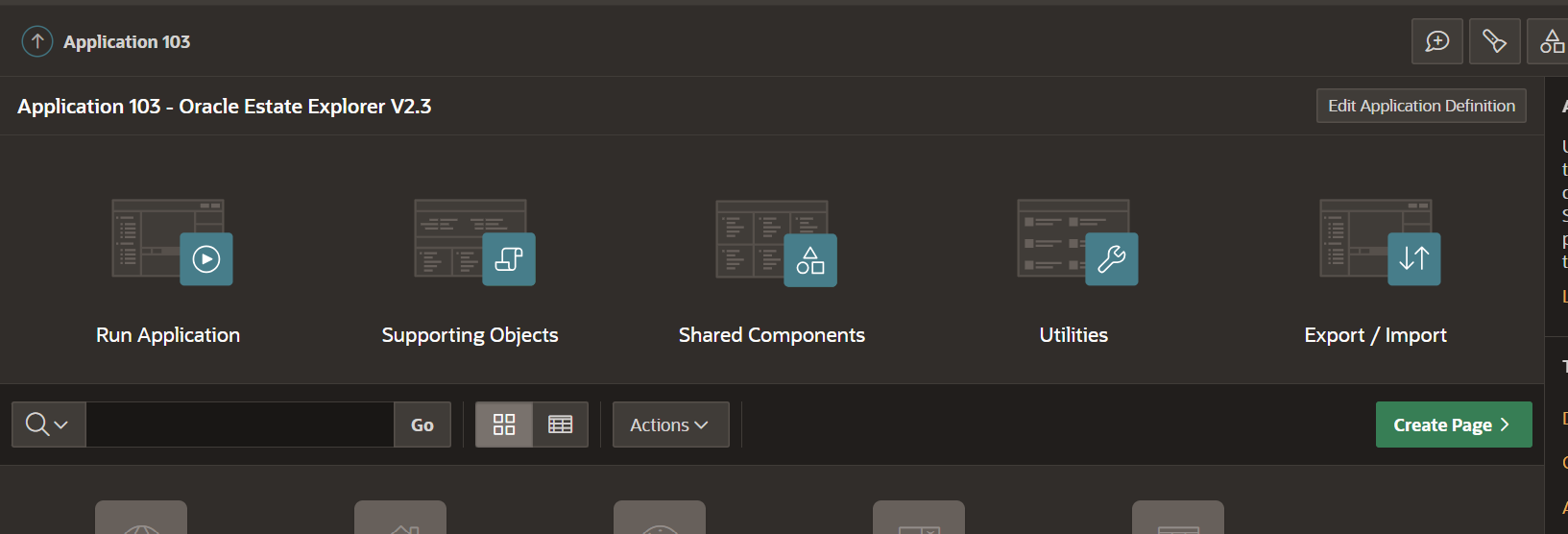
-
Eseguire il login a Oracle Estate Explorer con l'utente e la password
MPACK_OEE.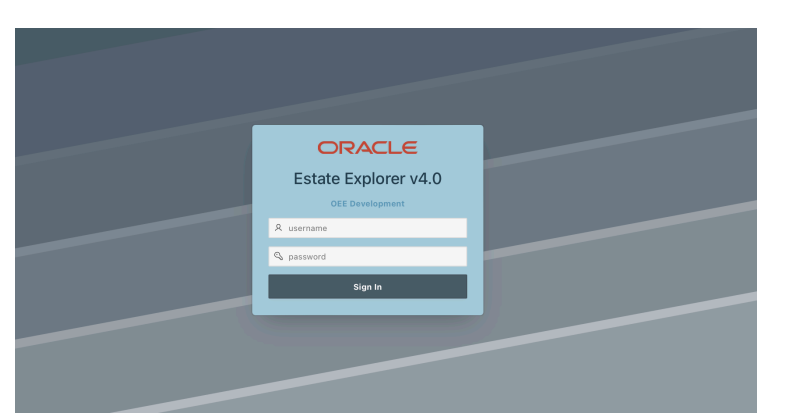
Una volta eseguito il login, la schermata Home fornisce una panoramica dei cataloghi di database disponibili. Un catalogo di database include proprietà di alto livello di tutti i database Oracle di destinazione (gestiti da Oracle Enterprise Manager o da altri strumenti).
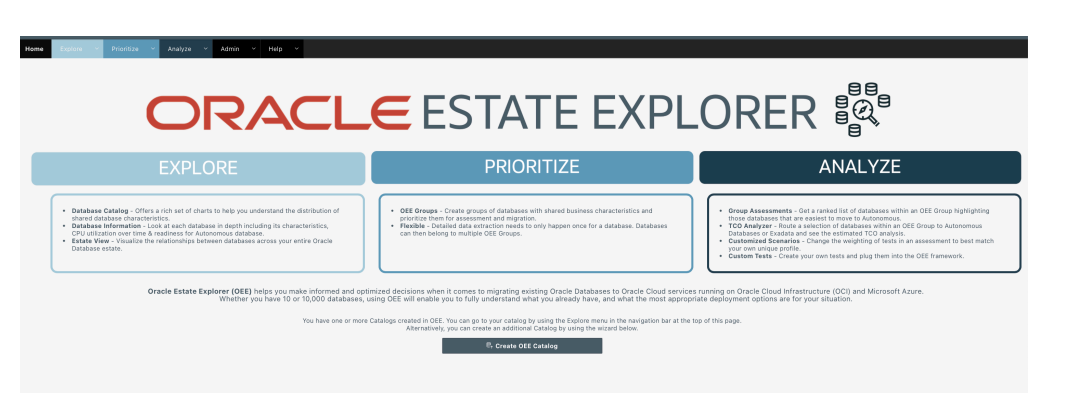
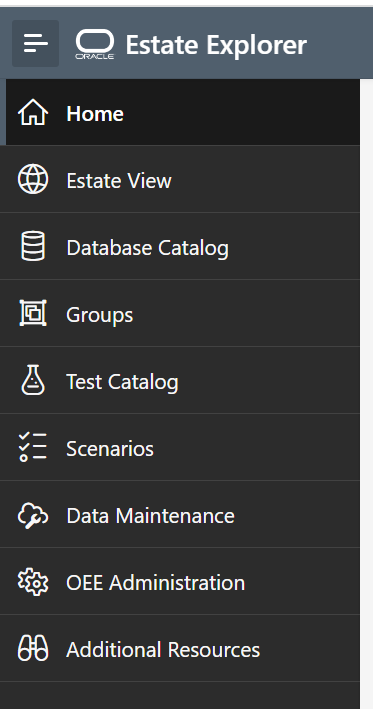
Collegamenti correlati
Conferme
- Autore - Aditya Kumar Srivastawa (Principal Cloud Architect)
Altre risorse di apprendimento
Esplora altri laboratori su docs.oracle.com/learn o accedi a più contenuti gratuiti sulla formazione su Oracle Learning YouTube channel. Inoltre, visita education.oracle.com/learning-explorer per diventare un Oracle Learning Explorer.
Per la documentazione del prodotto, visita l'Oracle Help Center.
Install Oracle Estate Explorer tool in Windows Environment for Oracle Cloud Infrastructure
F85575-02
June 2024